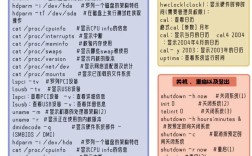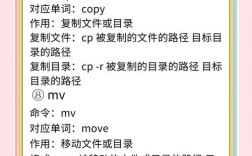在Windows Server 2012操作系统中,命令行工具(如命令提示符和PowerShell)为管理员提供了高效、灵活的系统管理方式,无论是日常维护、网络配置还是自动化任务,命令行都能显著提升工作效率,以下将从常用命令、实用技巧及场景应用三个方面展开详细介绍。
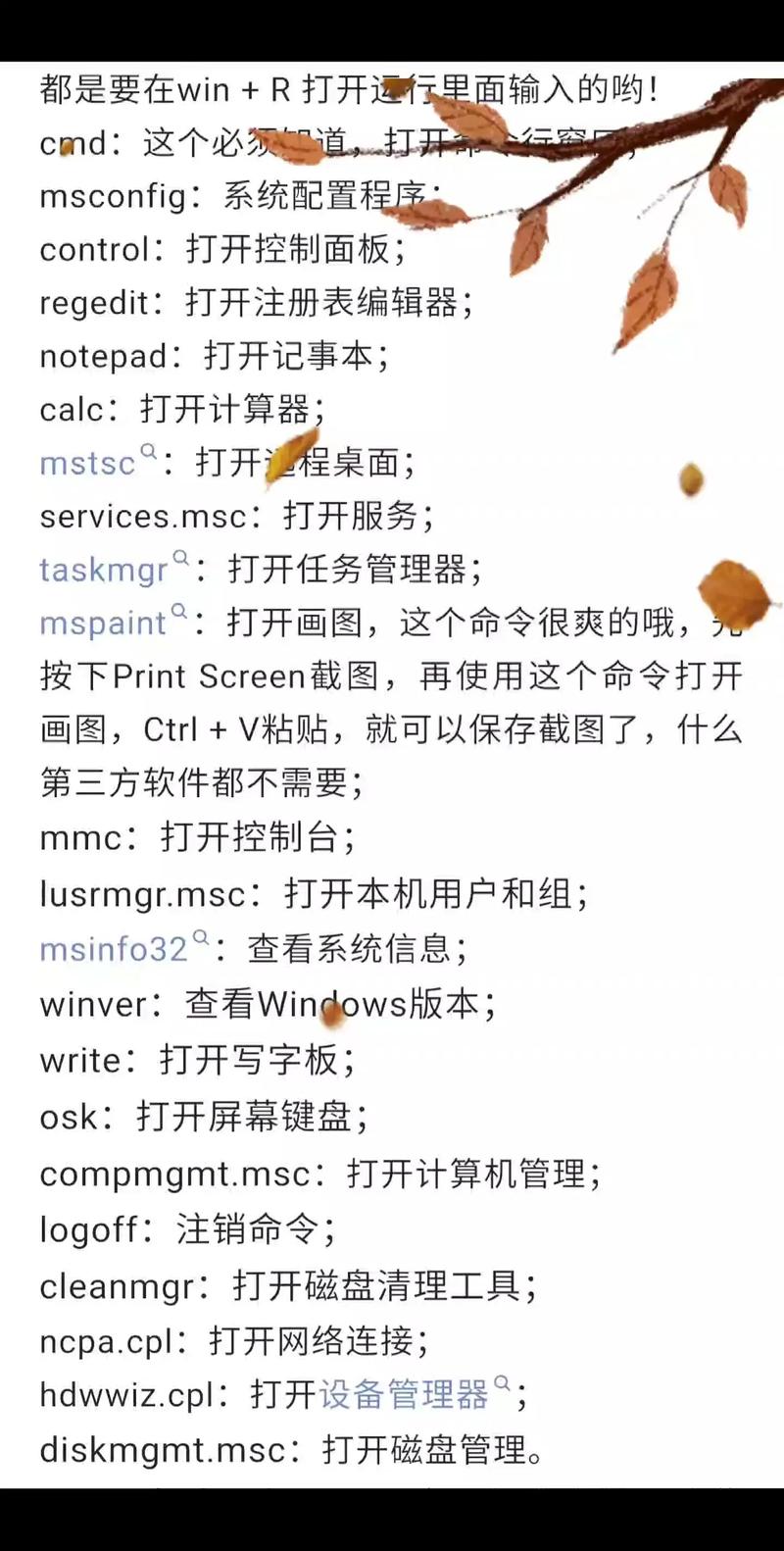
核心命令与功能
Windows Server 2012的命令行工具分为传统命令提示符(CMD)和现代化PowerShell两种,前者兼容经典命令,后者支持对象导向和脚本化操作。
基础系统管理命令
systeminfo:查看系统详细配置,包括操作系统版本、硬件信息、已安装补丁等,输入systeminfo | findstr /B /C:"OS Name"可快速筛选操作系统名称。tasklist与taskkill:tasklist列出当前运行的进程及其PID,而taskkill /PID [进程ID] /F可强制结束进程。netstat:监控网络连接状态,netstat -ano显示所有连接、端口及关联进程ID,便于排查异常网络活动。sfc /scannow:扫描并修复系统文件损坏,需以管理员权限运行。
网络配置命令
ipconfig:查看网络接口配置,ipconfig /renewrenew DHCP租约,ipconfig /flushdns清除DNS缓存。ping与tracert:ping [目标IP/域名]测试网络连通性,tracert [目标IP/域名]追踪数据包路径,定位网络故障节点。netsh:多功能网络配置工具,例如netsh interface show interface列出所有网络接口,netsh wlan show profiles查看已保存的Wi-Fi配置。
磁盘与文件管理
diskpart:磁盘分区管理工具,需以管理员身份运行,通过list disk选择磁盘,create partition primary创建主分区,format fs=ntfs quick快速格式化。robocopy:文件复制工具,支持断点续传和属性保留,例如robocopy C:\源文件夹 D:\目标文件夹 /E /COPYALL /R:2 /W:5可递归复制所有文件并重试2次,间隔5秒。
PowerShell高级命令
PowerShell通过 cmdlet(命令let)实现复杂操作,
Get-Process | Where-Object {$_.CPU -gt 10}:筛选CPU使用率超过10%的进程。Get-Service | Start-Service:启动所有已停止的服务。New-NetFirewallRule -DisplayName "允许端口8080" -Direction Inbound -LocalPort 8080 -Protocol TCP -Action Allow:创建防火墙规则。
实用技巧与场景应用
批量处理与自动化
通过批处理脚本(.bat)或PowerShell脚本(.ps1)可重复执行任务,创建一个自动清理临时文件的脚本:
del /s /q C:\Windows\Temp\* del /s /q %temp%\* echo 清理完成
保存为clean_temp.bat后双击运行。

远程管理
使用winrs或PowerShell Remoting实现远程命令执行,在本地执行远程服务器命令:
Invoke-Command -ComputerName 远程服务器IP -ScriptBlock {Get-EventLog -LogName System -Newest 10}
性能监控
结合typeperf命令收集性能计数器数据,例如typeperf "\Processor(_Total)\% Processor Time" -sc 10每秒记录CPU使用率,共10次。
权限管理
通过icacls命令设置文件权限,例如icacls C:\data /grant Users:(F)完全授权用户组访问C:\data文件夹。
命令行工具对比
| 功能 | 命令提示符(CMD) | PowerShell |
|---|---|---|
| 脚本支持 | 基础批处理 | 支持复杂逻辑、函数、管道 |
| 对象处理 | 文本输出 | 原生支持.NET对象 |
| 扩展模块 | 有限 | 丰富模块库(如Active Directory) |
| 默认权限 | 无需特殊配置 | 需执行策略允许(如Set-ExecutionPolicy RemoteSigned) |
相关问答FAQs
Q1:如何在Win2012命令行中查看特定端口的占用情况?
A:使用netstat -ano | findstr "端口号"命令,例如netstat -ano | findstr "8080",其中最后一列为占用进程的PID,可通过tasklist | findstr "PID"定位进程名称。

Q2:PowerShell与CMD在系统管理中如何选择?
A:对于简单任务(如文件复制、网络测试),CMD足够且轻量;涉及复杂逻辑(如AD管理、服务批量操作)、对象处理或需要跨平台兼容性时,优先选择PowerShell。